
Android está travado na tela de inicialização? Repare-o com truques eficazes

"Meu telefone Android não liga. Ele apenas permanece no nível de inicialização quando tento ligá-lo, embora tenha ficado desligado por cerca de 8 horas. O que devo fazer?"
- Do Quora
Você está enfrentando o problema da tela de inicialização travada Android ao tentar ligar seu dispositivo Android ? Esta é uma das coisas mais irritantes que podem acontecer a um usuário Android . Esse problema pode ocorrer a qualquer momento sem qualquer aviso. Você enfrentará esse problema principalmente ao tentar aplicar novas atualizações ou instalar aplicativos de uma fonte desconhecida.
O problema Android travado na tela de inicialização pode surgir por diversas causas e existem algumas soluções. Embora a solução desse problema possa parecer complicada, você ainda consegue superá-lo. Continue lendo este artigo para saber como consertar um dispositivo Android travado na tela de inicialização.
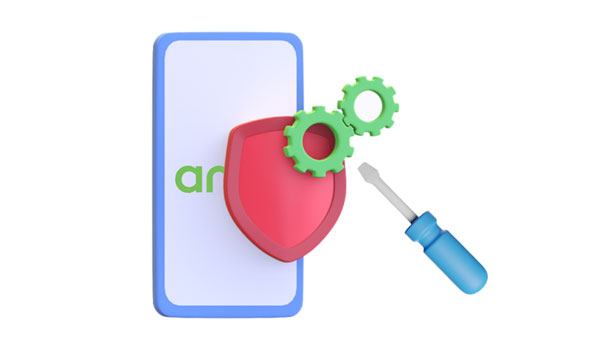
Por que meu telefone está preso na tela inicial? Vários motivos podem fazer com que seu dispositivo Android fique preso na tela inicial do logotipo do seu telefone. Abaixo estão algumas causas comuns de problema de travamento do telefone na tela inicial do logotipo.
Os dispositivos Android são ótimos porque seu sistema operacional e aplicativos são altamente personalizáveis. Um dispositivo Android pode ser atualizado, enraizado, desbloqueado e consertado. O sistema operacional Android é um dos sistemas operacionais mais flexíveis disponíveis.
Você provavelmente enfrentará esse problema irritante ao alterar ou mexer no software. A manipulação e personalização de software podem fazer com que o telefone fique preso na tela de inicialização do logotipo, pois pode levar a uma incompatibilidade entre hardware e software ou arquivos corrompidos. Esse problema pode ocorrer quando o telefone não é desligado ou reiniciado corretamente após a instalação de um novo programa ou aplicativo, o que deixa os arquivos corrompidos no lugar.
Outra causa comum de telefones travados na tela inicial do logotipo são aplicativos ruins ou problemáticos. Se o telefone tiver sido carregado recentemente com aplicativos que não são compatíveis com seu sistema operacional ou se um aplicativo particularmente grande tiver sido instalado, isso poderá fazer com que o telefone congele durante a inicialização.
Uma causa potencial é uma falha de software que impede o telefone de concluir o processo de inicialização ou trava durante a inicialização.
Se o seu dispositivo Android travar na inicialização, pode ser devido a um cartão de memória com defeito. O telefone Android pode não conseguir inicializar com o cartão defeituoso. O cartão de memória armazena dados importantes do sistema que permitem que o dispositivo inicialize e opere corretamente. Se esses dados forem corrompidos ou inacessíveis, seu telefone poderá travar na tela inicial do logotipo.
Se você executou recentemente uma redefinição de fábrica em seu dispositivo Android e descobriu que ele travou na tela de inicialização, existem algumas soluções possíveis que você pode tentar. A redefinição de fábrica pode fazer com que os telefones Android fiquem presos na tela de inicialização devido a firmware corrompido ou desatualizado.
Você está enfrentando o desafio Android travado na tela de inicialização e deseja conhecer as possíveis soluções? Você pode aplicar facilmente os métodos discutidos abaixo para corrigir o problema de inicialização travada de um telefone Android . Continue lendo para entender mais sobre as possíveis soluções:
Este é o primeiro procedimento que você deve executar quando o telefone travar em um problema na tela de inicialização. A reinicialização do telefone Android exige que você mantenha pressionado o botão "Power" até que um menu apareça. Em seguida, escolha a opção “Reiniciar”. Então, seu telefone Android será reiniciado automaticamente.

É vital garantir que todos os aplicativos sejam completamente desligados antes de reiniciar o dispositivo. Após a reinicialização, se a tela de inicialização persistir, é provável que haja um problema com o sistema operacional ou hardware.
Se o telefone Android travar na tela de inicialização, isso pode indicar um problema de energia. Você pode tentar carregar seu telefone para ver se isso resolve o problema. Conecte seu carregador ao dispositivo e conecte-o a uma tomada elétrica ou porta USB. Mantenha o telefone conectado até que ele esteja carregado o suficiente para que você possa acessá-lo novamente.

O recurso de modo de segurança dos dispositivos Android permite inicializar o dispositivo e identificar possíveis problemas com o sistema operacional. Se o seu telefone estiver preso na tela de inicialização, pode ser devido a um aplicativo de terceiros ou qualquer outra coisa que esteja causando o problema. Entrar no modo de segurança pode ajudá-lo a diagnosticar o problema e possivelmente corrigi-lo.
Passo 1. Pressione o botão "Power" no seu dispositivo Android por cerca de 30 minutos até que o dispositivo desligue completamente.
Passo 2. Depois de um tempo, pressione o botão "Power" no seu dispositivo Android até que o logotipo apareça.
Etapa 3. Pressione o botão "Diminuir volume" depois que o logotipo aparecer.
Passo 4. Seu dispositivo agora inicializará no modo de segurança. Você verá “Modo de segurança” no canto inferior esquerdo da tela. Em seguida, você pode desinstalar aplicativos que possam estar causando problemas e realizar uma redefinição de fábrica, se necessário.

A exclusão dos dados armazenados em cache pode ser eficaz se o seu telefone Android travar na tela de inicialização após uma redefinição de fábrica. Os dados armazenados em cache podem se acumular com o tempo e causar problemas no funcionamento adequado do seu telefone. Isso também pode ocorrer após uma atualização de software, quando a nova versão do sistema operacional não corresponde aos dados armazenados em cache existentes. Siga as etapas abaixo para saber como você pode excluir dados em cache.
Passo 1. Pressione o botão “Power” para desligar o telefone e espere o aparelho desligar completamente.
Passo 2. Pressione os botões "Diminuir volume" e "Ligar" simultaneamente até que o dispositivo Android ligue.
Passo 3. Quando estiver no "Modo de recuperação", navegue até a opção "Limpar partição de cache" usando os botões "Volume". Reinicie o telefone depois de limpar os dados e veja se o problema foi resolvido.

Android está preso na tela de inicialização? Por favor, acalme-se. A redefinição de fábrica é o processo de restaurar um dispositivo Android para as configurações de fábrica. Isso pode ajudar a resolver problemas com um telefone Android , como quando ele fica preso na tela de inicialização. Antes de redefinir seu dispositivo para a configuração original, é importante fazer backup de todos os dados e arquivos que deseja manter. Assim que a redefinição de fábrica for concluída, seu telefone não conterá mais nenhum dado que tinha antes da redefinição de fábrica. Siga as etapas abaixo para redefinir os padrões de fábrica do telefone Android :
Passo 1. Desligue o telefone Android e entre no "Modo de recuperação" pressionando os botões "Diminuir volume" e "Ligar" simultaneamente.
Passo 2. Na tela de recuperação, role pelo menu usando os botões “Volume”. Selecione o botão "wipe data/factory reset" usando o botão "Power" para iniciar o processo.

Etapa 3. Aguarde algum tempo até que o processo seja concluído. Seu dispositivo será reiniciado após a conclusão do processo e parecerá tão novo quanto você o comprou.
Se você tentou todos os métodos comuns e seu telefone Android ainda está preso na tela de inicialização, talvez seja hora de procurar ajuda profissional. Os serviços de reparo profissionais podem ajudar a resolver problemas mais profundos que vão além da simples solução de problemas de software ou redefinições de fábrica. Pode haver problemas de hardware subjacentes, como placa-mãe com defeito ou armazenamento danificado, que requerem atenção especializada.
Aqui estão algumas opções para obter suporte profissional:
Centros de serviço autorizados: O caminho mais seguro é entrar em contato com o fabricante do seu telefone ou um centro de serviço autorizado. Eles terão acesso a ferramentas e recursos especializados para diagnosticar e reparar seu telefone. Isso pode ser particularmente importante se o seu telefone ainda estiver na garantia.
Oficinas de reparo terceirizadas: Se sua garantia expirou ou você preferir um retorno mais rápido, as oficinas terceirizadas locais geralmente estão equipadas para lidar com problemas de tela de inicialização. Certifique-se de escolher um provedor de serviços confiável para evitar maiores complicações.
Linhas de suporte ao cliente: para algumas marcas Android , como Samsung, Google ou LG, você pode entrar em contato com a equipe de suporte ao cliente para obter conselhos sobre solução de problemas ou assistência remota. Eles podem orientá-lo nas etapas avançadas ou sugerir opções de reparo.
Comunidades on-line: se você não tiver acesso imediato a serviços de reparo profissionais, fóruns e comunidades on-line como Reddit, XDA Developers ou Stack Exchange geralmente possuem usuários experientes que podem fornecer informações úteis ou recomendar centros de reparo confiáveis.
Um dos maiores inconvenientes que pode acontecer a um usuário Android é quando seu dispositivo fica preso na tela de inicialização. É como ter um telefone cheio de potencial, mas incapaz de desbloqueá-lo e explorar todos os seus recursos. Felizmente, agora existe uma solução, Android Repair . Perfeito para quem precisa consertar seu telefone Android preso na tela de inicialização. Quer você seja um usuário experiente em tecnologia ou um novato, isso pode ajudar a consertar seu dispositivo rapidamente.
Principais recursos deste software
Baixe este programa de reparo Android .
Como faço para passar da tela de inicialização com este software de reparo Android ?
01 Conecte o telefone Android ao computador depois de baixar, instalar e iniciar o kit de ferramentas de reparo Android em seu computador. Clique no botão “Reparar Sistema” que você encontrará na janela principal. Escolha a opção “ Android Repair” entre as três opções que aparecem e toque no ícone “Iniciar”.

02 Na tela que aparece, selecione o modelo correto, nome, marca, detalhes da operadora e país/região e confirme os detalhes clicando no botão “Avançar”. Os dados do seu dispositivo podem ser apagados. Para prosseguir, digite “000000”.

03 Siga o guia na interface para inicializar seu dispositivo Android no “modo de download” antes de repará-lo. Clique no botão chamado “Avançar” para iniciar o download do firmware. O programa começará a reparar automaticamente o seu dispositivo Android assim que o firmware for baixado.

É uma boa ideia estar preparado e saber como consertar um telefone Android preso na tela de boot. Embora você possa fazer isso de várias maneiras, Android Repair é sem dúvida uma das opções mais fáceis e seguras. Seu guia passo a passo simples e recursos poderosos ajudarão você a colocar seu dispositivo Android de volta em funcionamento rapidamente.
Artigos relacionados:
Como consertar o loop de inicialização Android com as 8 principais soluções [atualizado em 2025]
Samsung preso no logotipo: causas e 6 soluções eficazes para corrigi-lo
Como consertar a tela azul no Android ? Um guia de solução de problemas
O telefone Android continua desligando aleatoriamente? 12 correções aqui